
Οι μπαταρίες iPhone έχουν επιστρέψει στην πρώτη γραμμή των ειδήσεων. Η Apple σχολίασε ότι με την υποβάθμιση αυτών, έκανε την απόδοση των smartphone Cupertino να μειώσει την απόδοσή τους. Ως εκ τούτου, η συντριπτική πλειοψηφία κατέληξε στο συμπέρασμα ότι η καλύτερη λύση ήταν αλλάξτε τις μπαταρίες όταν αρχίσει να μειώνεται η κατάστασή τους.
Μερικοί θα πουν ότι ένα χρόνο? άλλοι που κάθε δύο χρόνια? άλλοι θα σχολιάσουν ότι όταν παρατηρήσουμε μια σημαντική μείωση της απόδοσης στο iPhone μας. Αλλά η αλήθεια είναι ότι το καλύτερο είναι να ελέγχετε την «υγεία» του iPhone μας ανά πάσα στιγμή. Και θα σας δώσουμε 3 εύκολους τρόπους να εκτελέσετε μόνοι σας.
Ελέγξτε την κατάσταση της μπαταρίας του iPhone από τις Ρυθμίσεις
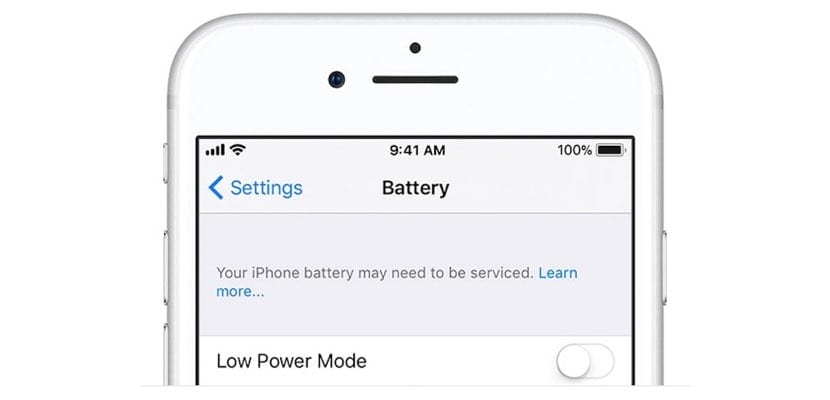
Όπως θα συνέβαινε σε Mac, το λειτουργικό σύστημα της Apple - iOS σε αυτήν την περίπτωση - θα σας ειδοποιήσει για μια ανωμαλία στην απόδοση της μπαταρίας σας. Για να δείτε αν όλα είναι φυσιολογικά, πρέπει εισάγετε Ρυθμίσεις> Μπαταρία. Εάν υπάρχει κάποιο πρόβλημα, θα είναι το ίδιο το τερματικό που θα σας ειδοποιήσει ότι θα πρέπει να αντικαταστήσετε την μπαταρία ή να παρευρεθείτε σε ένα κέντρο υποστήριξης της Apple. Εάν δεν εμφανιστεί μήνυμα στην οθόνη, δεν πρέπει να ανησυχείτε. Να θυμάστε επίσης ότι η Apple μπορεί να διαγνώσει το τερματικό σας ανά πάσα στιγμή.
Ελέγξτε την κατάσταση της μπαταρίας του iPhone από την κονσόλα macOS
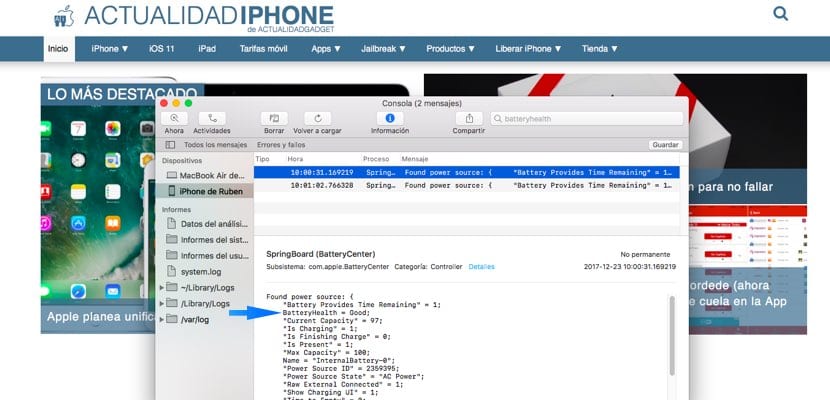
Από την άλλη πλευρά, είναι επίσης αλήθεια ότι έως ότου δείτε στην οθόνη ότι όλα λειτουργούν σωστά, πολλοί χρήστες δεν παραμένουν ήρεμοι. Έτσι, η ακόλουθη μέθοδος θα μας πει εάν η μπαταρία του iPhone λειτουργεί σωστά ή όχι. Σε αυτήν την περίπτωση θα χρειαστούμε άλλη ομάδα. Θα χρειαστεί να χρησιμοποιήσετε Mac και τη δωρεάν εφαρμογή "Κονσόλα". Για να το ξεκινήσετε πρέπει να πάτε Εφαρμογές> Βοηθητικά προγράμματα> Κονσόλα.
Δεύτερον, θα πρέπει να συνδέσετε το iPhone σας στη θύρα USB του υπολογιστή με macOS με το καλώδιο αστραπή. Αν είναι η πρώτη φορά που το κάνετε, Το iPhone θα σας στείλει ένα μήνυμα που θα ρωτάει εάν ο υπολογιστής στον οποίο συνδέεται είναι αξιόπιστος ή όχι. Αφού αποδεχτείτε το μήνυμα, θα δείτε ότι στην αριστερή πλευρική γραμμή της «Κονσόλας», εκτός από την εμφάνιση του Mac σας, εμφανίζεται επίσης το iPhone που συνδέετε.
Τρίτον, θα πρέπει να το επιλέξετε στην πλευρική γραμμή και πληκτρολογήστε στο πλαίσιο αναζήτησης της εφαρμογής τη λέξη υγεία μπαταρίας. Μετά από λίγα δευτερόλεπτα θα εμφανιστεί ένα μήνυμα και όταν κάνετε κλικ σε αυτό, περισσότερες λεπτομέρειες θα εμφανιστούν στο κάτω μέρος της οθόνης και θα είμαστε σε θέση να επαληθεύσουμε ότι μία από τις γραμμές αντιστοιχεί στο "batteryhealth" - υγεία της μπαταρίας. Στη συγκεκριμένη περίπτωση, το iPhone 7 Plus μου έχει την κατάσταση "καλή" - καλή στα Αγγλικά - οπότε δεν πρέπει να ανησυχώ.
Ελέγξτε την κατάσταση της μπαταρίας του iPhone με το coconutBattery
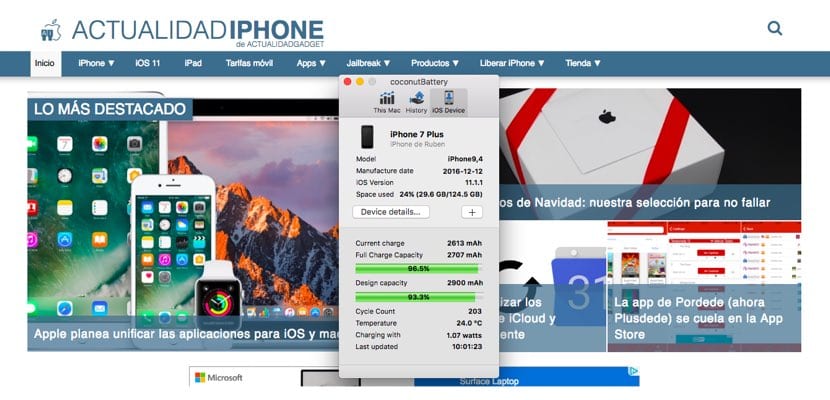
Η τελευταία μέθοδος που θέλουμε να σας παρουσιάσουμε είναι να χρησιμοποιήσετε μια εφαρμογή τρίτου μέρους. Και πάλι θα πρέπει να χρησιμοποιήσετε Mac για να ελέγξετε την κατάσταση της μπαταρίας του iPhone σας. Η εφαρμογή στην οποία αναφερόμαστε είναι η δωρεάν καρύδα. Μετά τη λήψη, μαζί της Μπορείτε να ελέγξετε τόσο την κατάσταση της μπαταρίας του Mac σας -σε περίπτωση φορητού υπολογιστή- όσο και της συσκευής σας με iOS-iPhone ή iPad-.
Θα δείτε ότι ο πίνακας ελέγχου Μπαταρία καρύδας είναι πολύ εύχρηστος και όλα θα εξηγηθούν καλά. Επιπλέον, θα έχετε τρεις καρτέλες για να συμβουλευτείτε. Όπως ίσως μαντέψατε, αυτό που μας ενδιαφέρει είναι αυτό που αναφέρεται στο iOS. Εκεί μπορούμε να ελέγξουμε την κατάσταση της μπαταρίας μας. Δηλαδή: η τρέχουσα φόρτιση, πόση φόρτιση μπορούμε να έχουμε ως μέγιστο σε σύγκριση με την αρχική τιμή και ποια είναι η συνολική χωρητικότητα της μπαταρίας. Ομοίως, θα είμαστε σε θέση να γνωρίζουμε τους κύκλους φόρτισης / εκφόρτισης ή να γνωρίζουμε τις λεπτομέρειες του ίδιου του εξοπλισμού: σειριακός αριθμός, ημερομηνία παραγωγής, ηλικία του εξοπλισμού σε ημέρες, καθώς και ο τύπος του φορτιστή που χρησιμοποιείται ή ο επεξεργαστής που χρησιμοποιεί.
